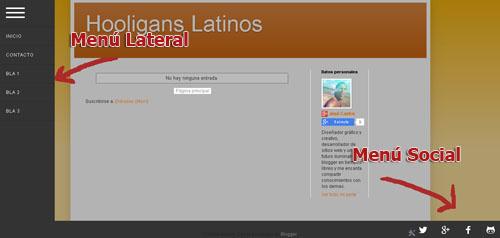
Lo primero vamos a Plantilla y en el html buscamos la etiqueta </head> y justo antes de ella pegamos el siguiente código:
<link rel="stylesheet" type="text/css" href="http://sites.google.com/site/recursosbit/iconos.css"/>Ahora buscamos la etiqueta </body> y justo encima pegamos lo siguiente:
<link rel="stylesheet" type="text/css" href="http://sites.google.com/site/recursosbit/menuanimado.css" />
<script src="http://sites.google.com/site/recursosbit/classie.js"></script>Guardamos los cambios y nos vamos a crear un widget Html en Diseño y dentro pegamos lo siguiente:
<script src="http://sites.google.com/site/recursosbit/castromenu.js"></script>
<nav id="menucastro" class="menucastro">Fuente: BitCreativo
<a href="#" class="menucastro-trigger"><span>Menu</span></a>
<ul>
<li><a href="#">Link 1</a></li>
<li><a href="#">Link 2</a></li>
<li><a href="#">Link 3</a></li>
<li><a href="#">Link 4</a></li>
<li><a href="#">link 5</a></li>
</ul>
<ul>
<li><a href="#" class="castro-iconos icon-twitter">Twitter</a></li>
<li><a href="#" class="castro-iconos icon-gplus">Google+</a></li>
<li><a href="#" class="castro-iconos icon-facebook">Facebook</a></li>
<li><a href="#" class="castro-iconos icon-github">icon-github</a></li>
</ul>
</nav>
